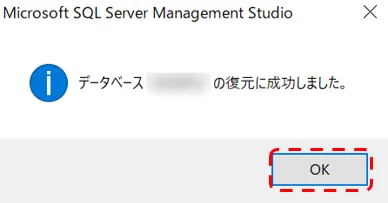SQL Serverとは、Microsoft社が開発した、リレーショナルデータベース管理システム(RDBMS)です。
「SQL Server Management Studio(SSMS)」という管理用ツールを利用すると、マウス操作で直感的にデータベースを操作できます。
今回は、SQL Server Management Studioを利用したデータ移行手順についてご説明します。
1.バックアップ手順
(1)「スタート」ボタンを押下します。
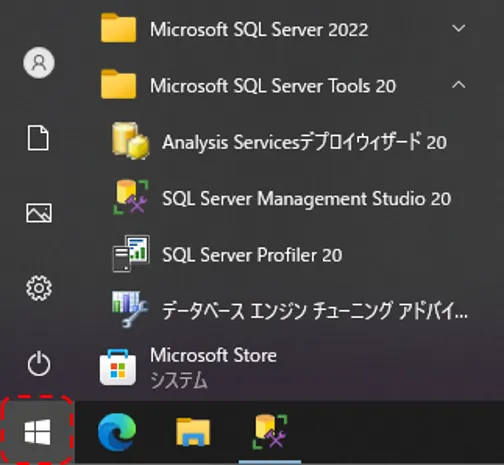
(2)「Microsoft SQL Server Tools 20」内の「SQL Server Management Studio 20」を押下します。
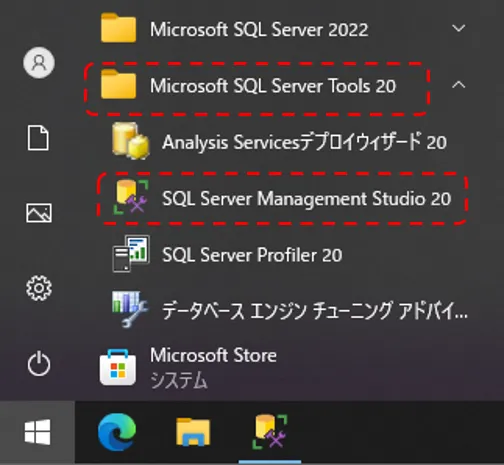
(3)サーバへの接続情報を入力し、「接続」を押下します。
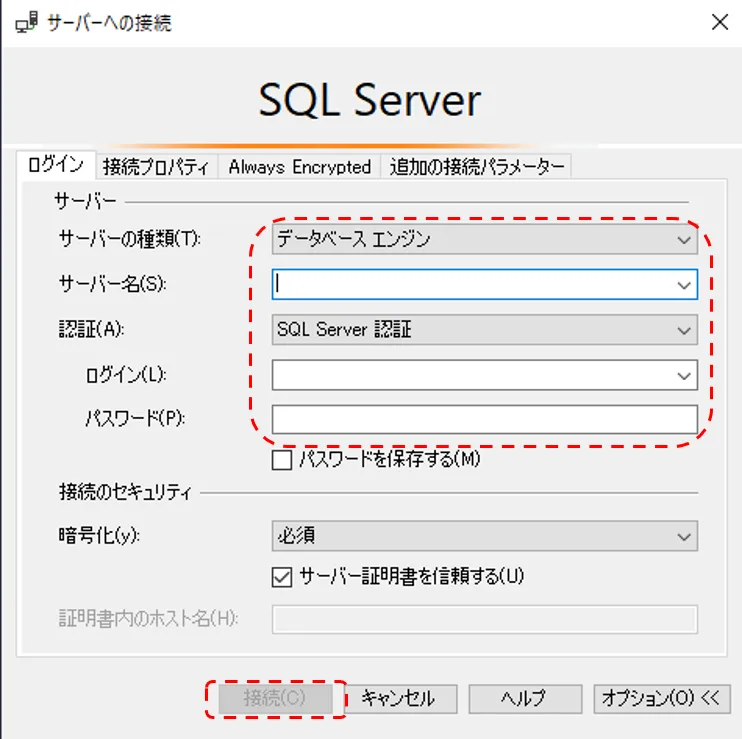
(4)「データベース」内のバックアップを行うデータベースを右クリックします。
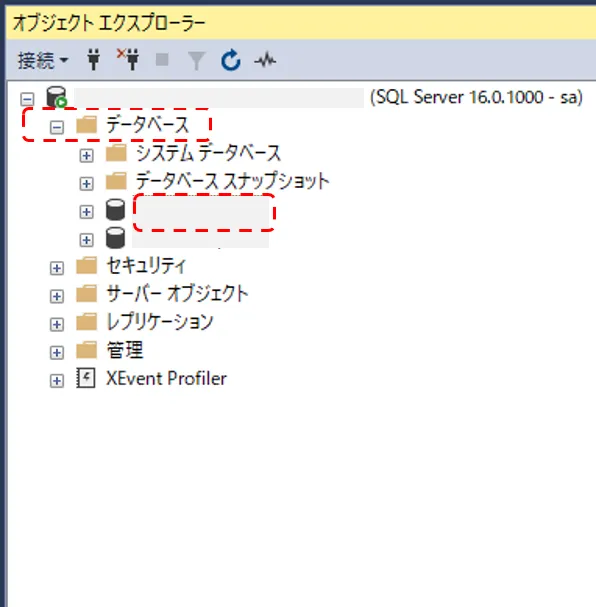
(5)「タスク」内の「バックアップ」を押下します。
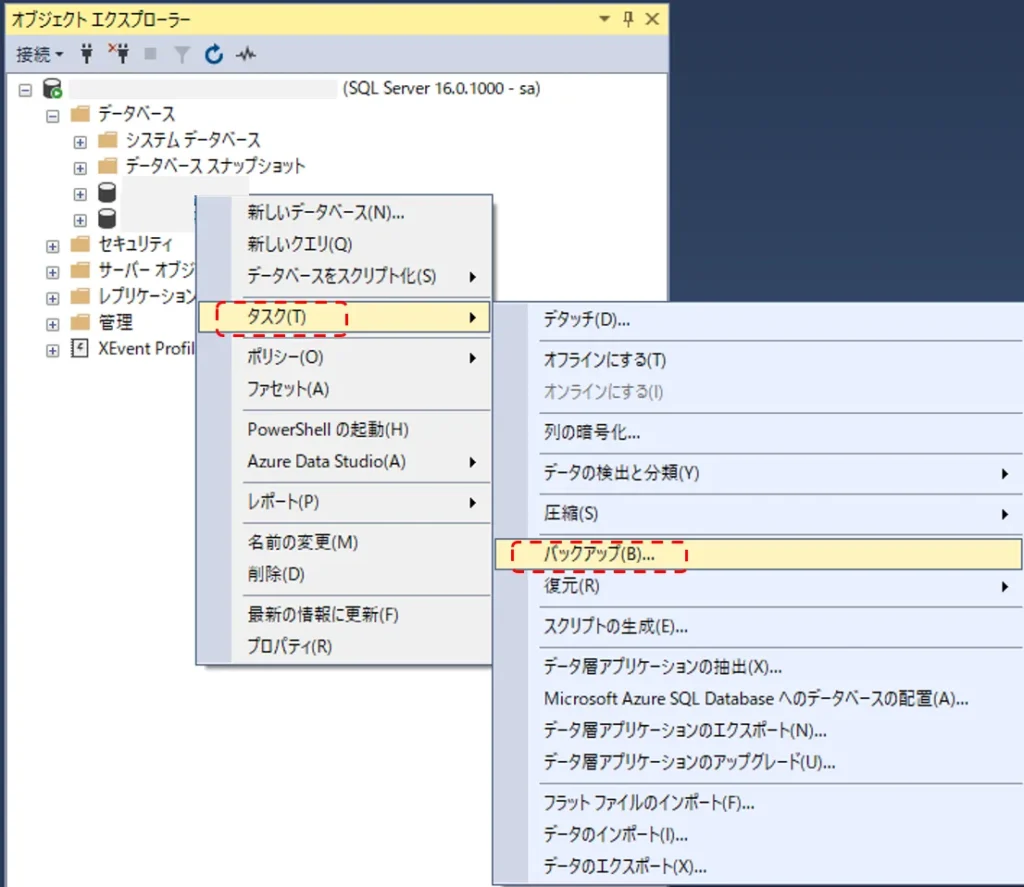
(6)各項目を入力します。
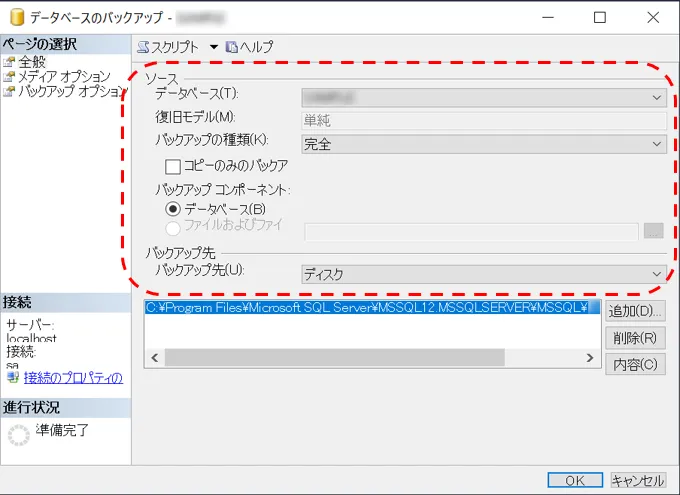
(7)バックアップ先のファイルパスが存在する場合は、「削除」ボタンを押下します。
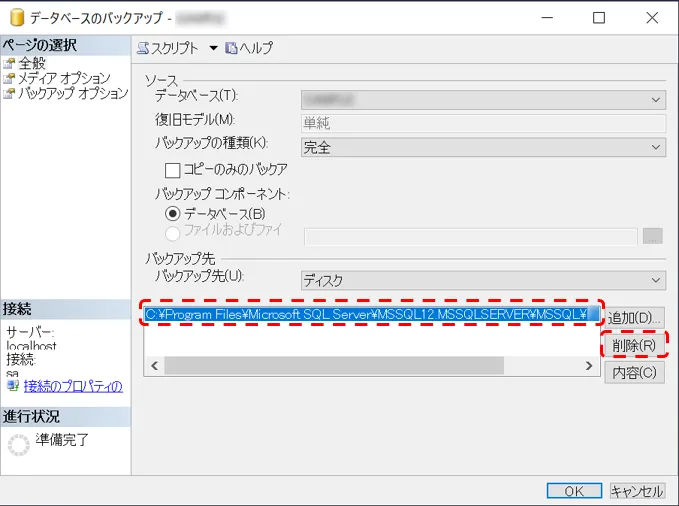
(8)「追加」ボタンを押下します。

(9)「…」ボタンを押下します。
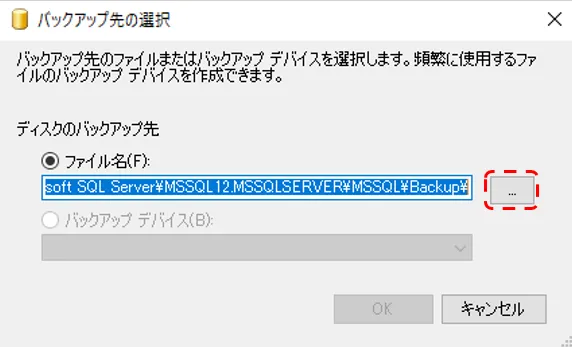
(10)下記を入力し、「OK」を押下します。
・ファイルの種類:バックアップファイル(*.bak、*.tm)
・ファイル名:[任意].bak
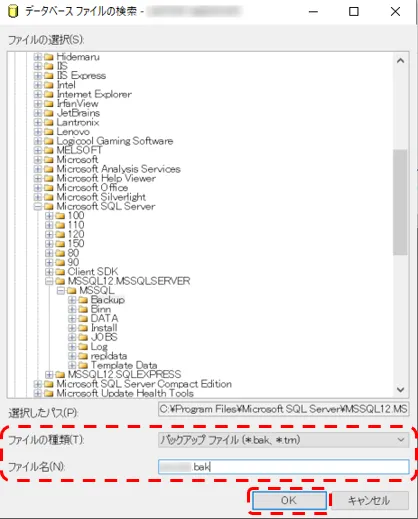
(11)「OK」ボタンを押下します。
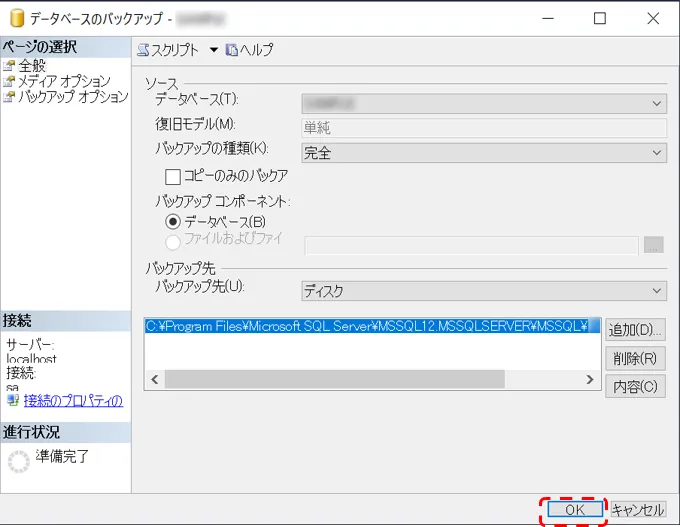
(12)「バックアップが正常に完了しました。」メッセージが表示されたら、「OK」ボタンを押下します。
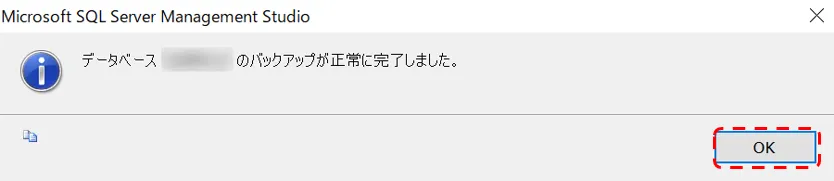
※ バックアップファイルは以下フォルダに保存されています。
「C:\Program Files\Microsoft SQL Server\MSSQL16.SQLEXPRESS\MSSQL\Backup」
2.復元手順
(1)「スタート」ボタンを押下します。
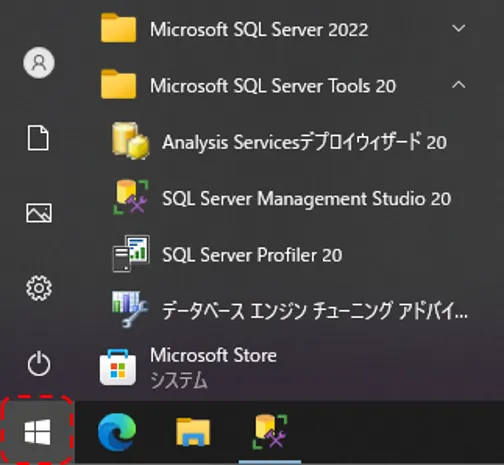
(2)「Microsoft SQL Server Tools 20」内の「SQL Server Management Studio 20」を押下します。
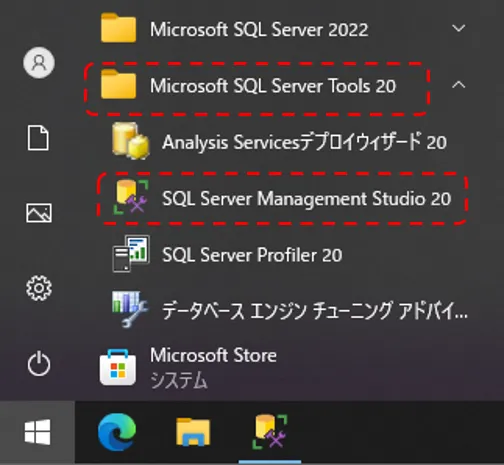
(3)サーバへの接続情報を入力し、「接続」ボタンを押下します。
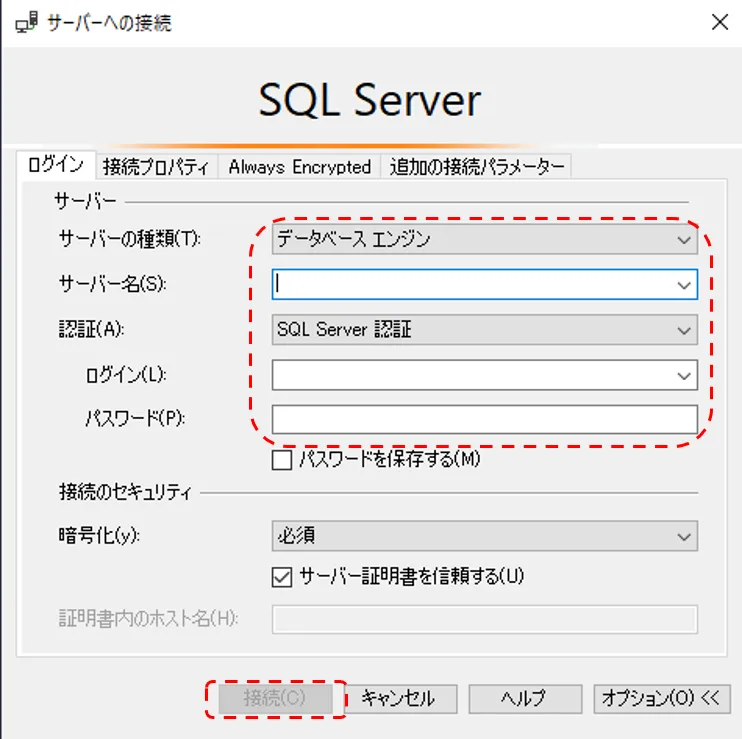
(4)「データベース」を右クリックし、「データベースの復元」を押下します。
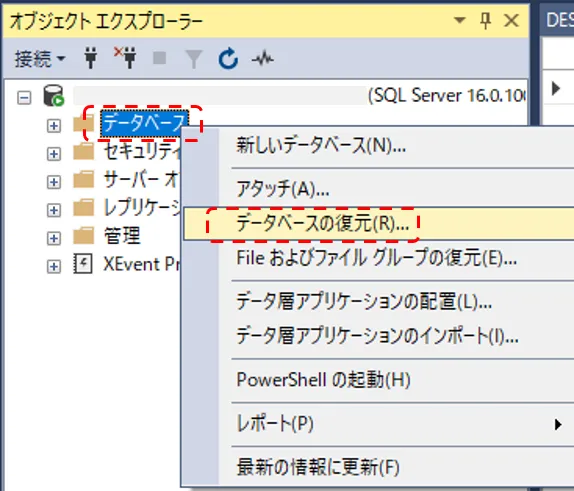
(5)「デバイス」を選択し、「…」ボタンを押下します。
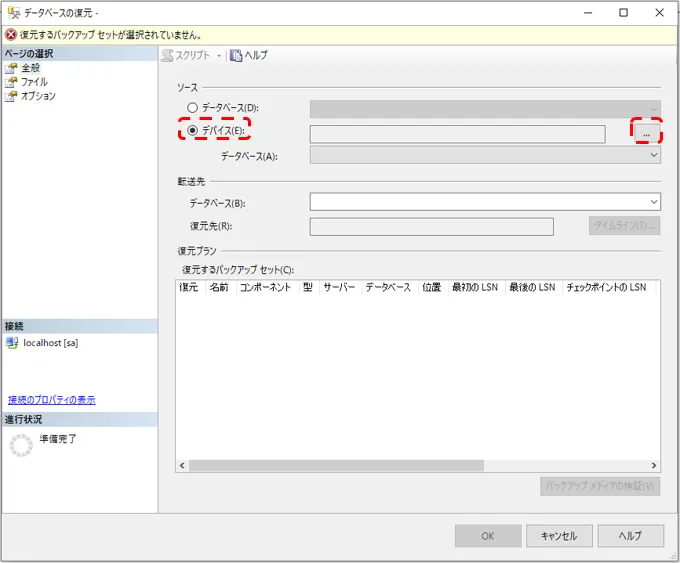
(6)「追加」ボタンを押下します。
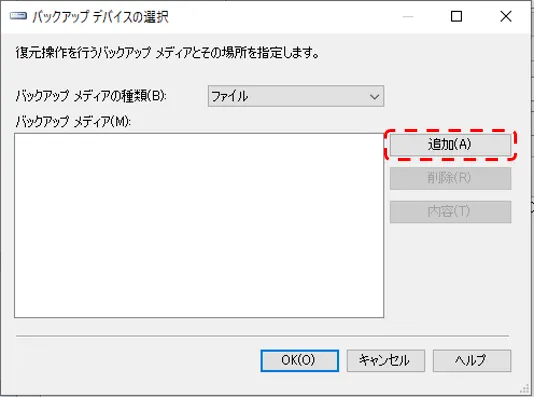
(7)前章「1.バックアップ手順」で作成したバックアップファイルを選択し、「OK」ボタンを押下します。
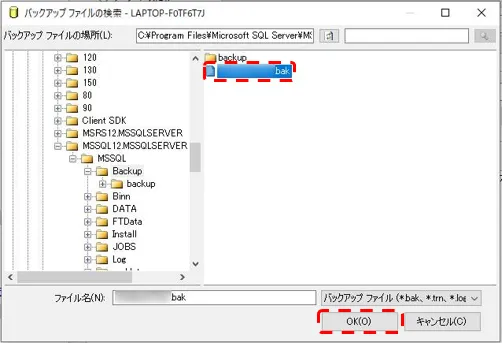
(8)「OK」ボタンを押下します。
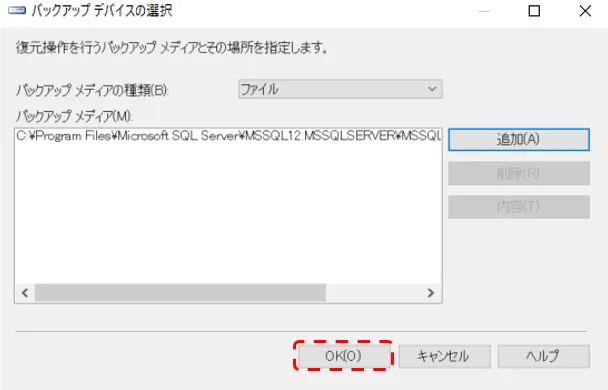
(9)「OK」ボタンを押下します。
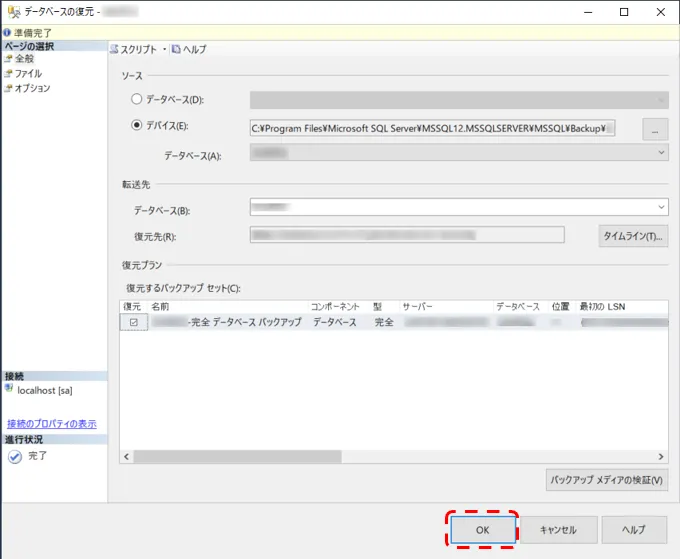
(10)「データベースの復元に成功しました。」メッセージが表示されたら完了です。「OK」ボタンを押下します。